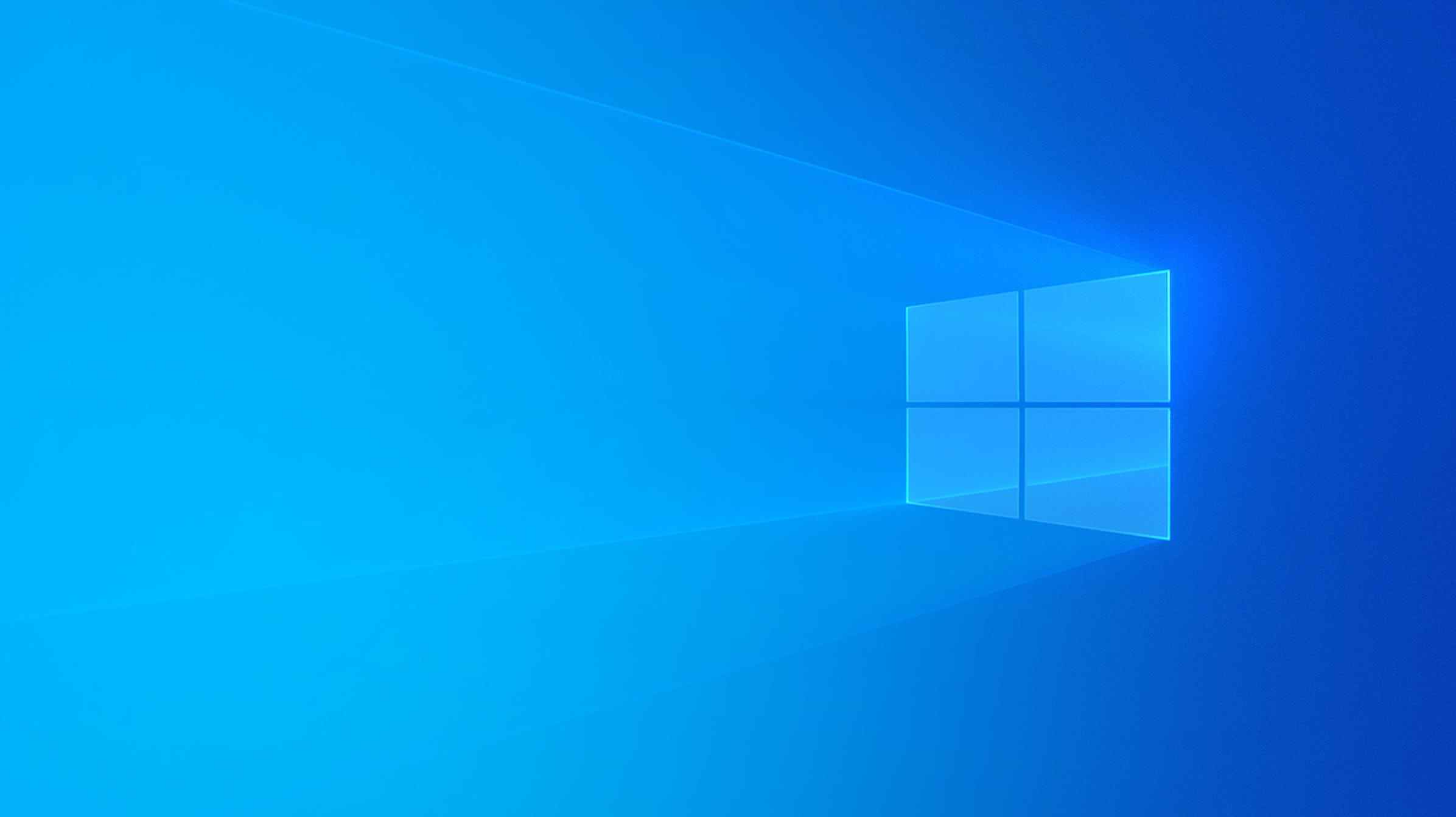Microsoft a ajouté un schéma d’alimentation « Performances ultimes » à la mise à jour d’avril 2018 de Windows 10. Il est construit sur le schéma d’alimentation haute performance mais essaie de tirer le meilleur parti des performances possibles. Voici comment l’activer.
Qu’est-ce que le Plan d’Alimentation Performance Ultime ?
Le plan d’alimentation Ultimate Performace est conçu pour donner un coup de pouce supplémentaire aux systèmes à haute puissance (pensez aux stations de travail et aux serveurs) en optimisant le plan d’alimentation haute performance. Il vise à réduire ou à éliminer les micro-latences associées aux techniques de gestion de l’alimentation à grain fin. Une micro-latence est juste le léger délai entre le moment où votre système d’exploitation reconnaît qu’un élément matériel a besoin de plus de puissance et le moment où il fournit cette puissance. Même si cela ne représente qu’une fraction de seconde, cela peut faire la différence.
Le plan Ultimate Performance élimine l’interrogation du matériel pour voir s’il a besoin de plus de jus et permet au matériel de consommer toute l’énergie dont il a besoin. De plus, toutes les fonctions d’économie d’énergie sont désactivées pour améliorer encore plus les performances. Pour cette raison, les machines qui fonctionnent sur batterie ne reçoivent pas cette option par défaut, car elles peuvent consommer plus d’énergie et tuer votre batterie beaucoup plus rapidement.
EN RELATION: Comment utiliser et configurer le mode « Économiseur de batterie » de Windows 10
Bien que vous pensiez peut-être que ce serait formidable pour les plates-formes de jeu, ne vous faites pas d’illusions.
Le plan Ultimate Performance améliore la vitesse sur les systèmes où le matériel va et vient continuellement d’un état inactif. Mais lorsque vous exécutez un jeu, tout votre matériel fonctionne déjà ensemble pour peupler l’environnement qui vous entoure. La seule véritable amélioration pourrait survenir au démarrage initial, et vous pourriez ne voir qu’une augmentation de quelques images par seconde. Cependant, si vous utilisez un logiciel de montage vidéo ou de conception 3D qui impose de lourdes charges occasionnelles à votre matériel, vous constaterez peut-être une amélioration.
Il y a une mise en garde importante ici. L’activation de ce plan augmentera la consommation d’énergie de votre système. Par conséquent, si vous prévoyez d’utiliser ce profil sur votre ordinateur portable, assurez-vous d’être branché à tout moment.
Comment activer le plan d’alimentation Ultimate Performance
Appuyez sur Windows + I pour ouvrir l’application Paramètres, puis cliquez sur la catégorie « Système ».

Sur la page Système, cliquez sur l’onglet « Alimentation et veille » à gauche. Sur la droite, cliquez sur le lien « Paramètres d’alimentation supplémentaires » sous la section « Paramètres associés ».

Dans la fenêtre qui apparaît, cliquez sur « Afficher les plans supplémentaires », puis cliquez sur l’option « Performance ultime ».

Si vous utilisez un ordinateur portable, cette option peut ne pas apparaître dans cette section.

Que faire si vous ne voyez pas le plan de performance ultime
Sur certains systèmes (principalement sur les ordinateurs portables, mais aussi sur certains ordinateurs de bureau), vous ne verrez peut-être pas le plan Ultimate Performance dans votre application de paramètres. Si vous ne le faites pas, vous pouvez l’ajouter avec une invite de commande rapide ou une commande PowerShell. La commande est la même pour les deux shells, utilisez donc celui que vous voulez.
EN RELATION: Les meilleurs ordinateurs portables de 2022
Vous devrez ouvrir l’invite de commande ou PowerShell avec des privilèges administratifs. Pour l’invite de commande, appuyez sur Démarrer, tapez « cmd » dans la zone de recherche, cliquez avec le bouton droit sur le résultat de l’invite de commande et choisissez « Exécuter en tant qu’administrateur ». Pour PowerShell, appuyez sur Windows + X et choisissez l’option « Windows PowerShell (Admin) ».
À l’invite, tapez (ou copiez et collez) la commande suivante, puis appuyez sur Entrée :
powercfg -duplicatescheme e9a42b02-d5df-448d-aa00-03f14749eb61

Si la fenêtre Options d’alimentation est déjà ouverte, vous devrez peut-être la fermer et la rouvrir avant de voir le plan apparaître, mais il devrait être là.
Si vous ne souhaitez plus voir le plan, vous pouvez le supprimer de l’application Paramètres. Tout d’abord, passez à un autre plan. Si vous essayez de supprimer un plan que vous utilisez actuellement, vous pouvez rencontrer des erreurs.
Ensuite, cliquez sur le lien « Modifier les paramètres du plan » à droite du plan, puis cliquez sur « Supprimer ce plan ».

Le plan Ultimate Performance n’est vraiment utile que dans des cas spécifiques, mais il peut faire la différence si vous essayez de tirer le meilleur parti de votre système.